win10在哪里设置我的电脑出来 win10桌面设置显示我的电脑图标
更新时间:2023-10-11 14:05:57作者:yang
win10在哪里设置我的电脑出来,Win10操作系统是目前广泛使用的电脑操作系统之一,它拥有丰富的设置选项,使用户能够根据个人喜好来定制自己的电脑桌面,其中一个常见的需求是在桌面上显示我的电脑图标,方便用户快速访问电脑的各项功能和文件。我们应该在哪里设置Win10来显示我的电脑图标呢?接下来本文将向大家介绍一种简单的方法,让您轻松实现这一目标。
步骤如下:
1.首先,第一次进行安装的win10系统中显示了一个没有显示电脑图标的。

2.进行再系统桌面中,进行右键弹出了下拉菜单选中为 个性化 的选项。
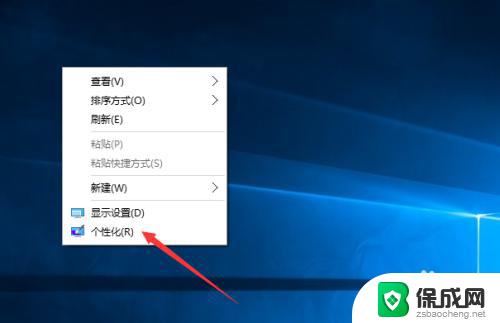
3.进入到了个性化的界面当中,进行选中列表中的 主题 的选项。
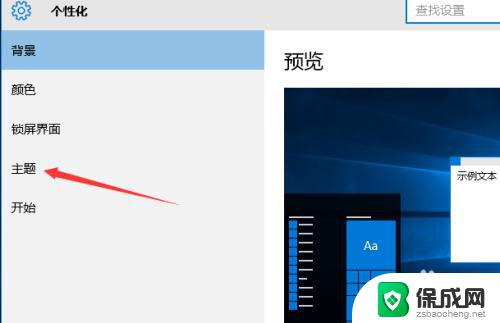
4.进入到了主题的选项之后,进行选中 桌面图标设置 的选项。
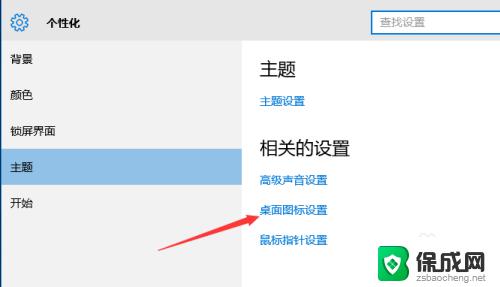
5.这样就会弹出了一个桌面图标设置的界面,进行勾选上 计算机 的选项。
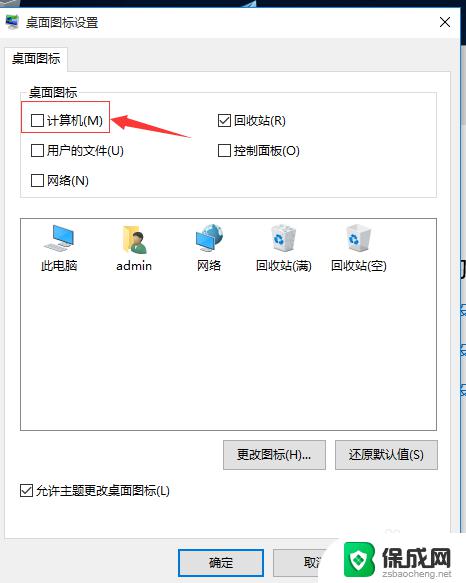
6.勾选上了计算机之后,进行点击 确定来保存当前设置。
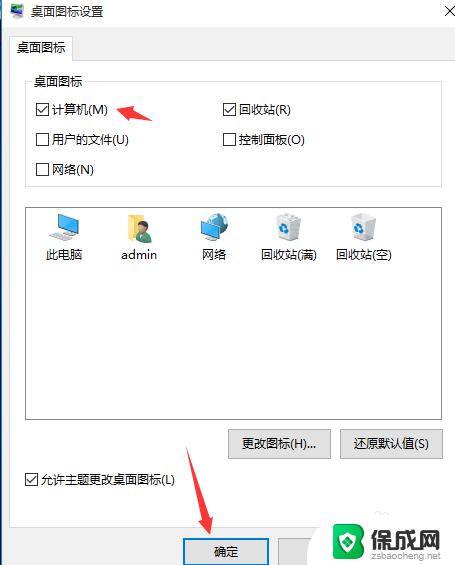
7.这样在当前中的系统桌面中 显示了我的电脑图标。
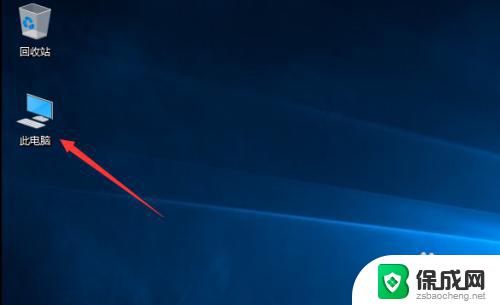
以上就是如何在win10中设置我的电脑的全部内容,如果您也遇到了这种情况,可以尝试按照本文提供的方法解决,希望这对您有所帮助。
win10在哪里设置我的电脑出来 win10桌面设置显示我的电脑图标相关教程
-
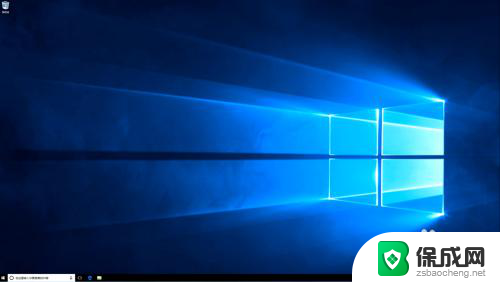 windows桌面我的电脑 win10如何在桌面上显示我的电脑图标
windows桌面我的电脑 win10如何在桌面上显示我的电脑图标2024-02-20
-
 window显示我的电脑 如何在win10桌面上显示我的电脑图标
window显示我的电脑 如何在win10桌面上显示我的电脑图标2023-09-18
-
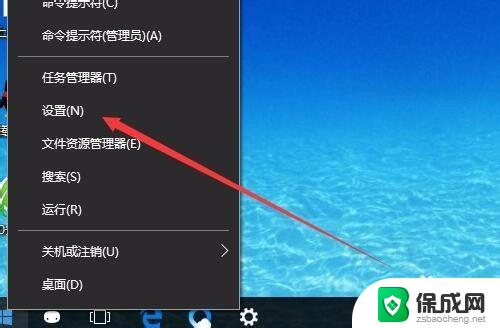 电脑中我的电脑在哪里打开 win10系统中我的电脑图标如何显示在桌面
电脑中我的电脑在哪里打开 win10系统中我的电脑图标如何显示在桌面2023-10-24
-
 win10怎么显示我的电脑到桌面 Win10如何在桌面上显示我的电脑图标
win10怎么显示我的电脑到桌面 Win10如何在桌面上显示我的电脑图标2023-10-14
-
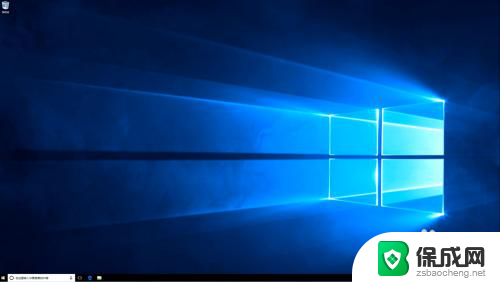 window10如何在桌面显示我的电脑 如何在win10桌面上显示我的电脑图标
window10如何在桌面显示我的电脑 如何在win10桌面上显示我的电脑图标2024-02-19
-
 桌面增加我的电脑 怎样在Win10桌面上添加我的电脑图标
桌面增加我的电脑 怎样在Win10桌面上添加我的电脑图标2024-04-09
- win10显示电脑桌面图标 win10怎么恢复我的电脑图标
- win10 此电脑图标 win10桌面如何显示我的电脑图标
- w10如何显示我的电脑到桌面 Win10如何在桌面上显示我的电脑图标
- 我的电脑怎么添加到桌面win10 win10如何将我的电脑图标设置到桌面
- 如何关闭onedrive开机启动 Win10如何关闭OneDrive开机自启动
- 电脑音响可以连蓝牙吗 win10 台式电脑如何设置蓝牙音箱
- win10删除输入法语言 windows 10 系统删除输入法的步骤
- 任务管理器 黑屏 Win10任务管理器结束任务后黑屏解决方法
- 磁盘加锁怎么解除 Windows10系统磁盘加密解密设置方法
- 如何调电脑屏幕亮度win10 电脑屏幕亮度调整步骤
win10系统教程推荐
- 1 磁盘加锁怎么解除 Windows10系统磁盘加密解密设置方法
- 2 扬声器在哪打开 Windows10怎么检测扬声器问题
- 3 windows10u盘启动设置 win10电脑设置U盘启动方法
- 4 游戏系统老电脑兼容性 win10老游戏兼容性设置方法
- 5 怎么通过ip地址访问共享文件夹 win10共享文件夹访问速度慢怎么办
- 6 win10自带杀毒软件如何打开 win10自带杀毒软件如何使用
- 7 闹钟怎么设置音乐铃声 win10电脑更换闹钟铃声方法
- 8 window10屏幕保护怎么设置 电脑屏幕屏保设置方法
- 9 win10打印背景颜色和图像 win10打印网页时怎样设置背景颜色和图像
- 10 win10怎么调成护眼模式 win10护眼模式颜色设置